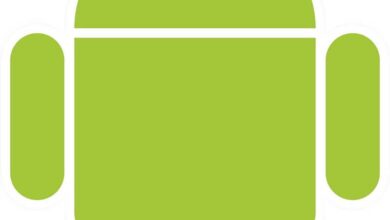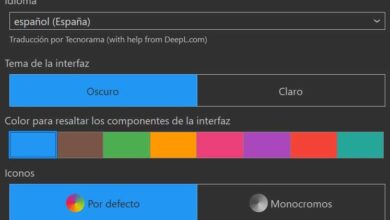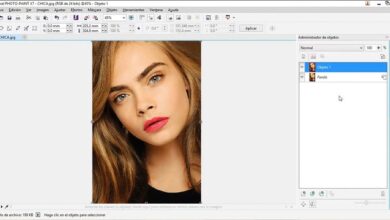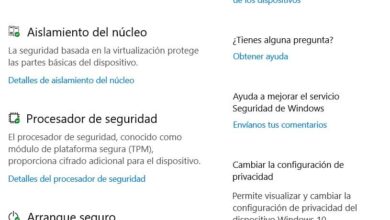Comment supprimer facilement plusieurs contacts Skype à la fois?
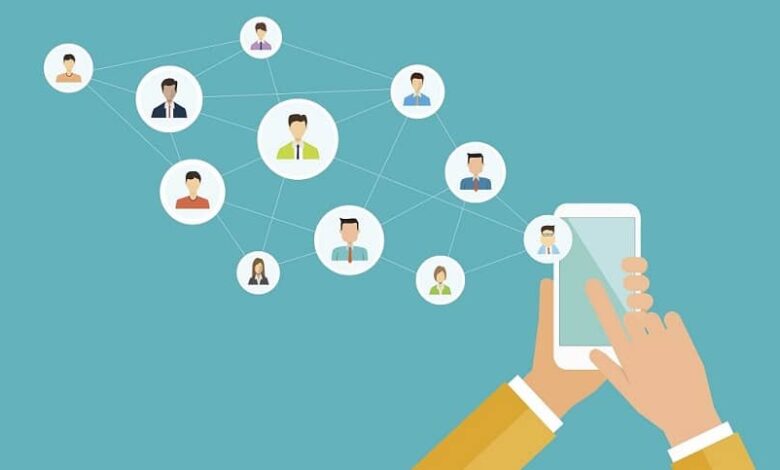
Dans un monde aussi interconnecté que le nôtre, il est crucial de savoir ce qu’il fait et comment il fonctionne avec la gestion des contacts sur nos appareils et la suppression de plusieurs contacts Skype est tout aussi important que de savoir comment ajouter ces contacts.
Avec tant d’années d’utilisation de ce service populaire, il ne s’agit plus d’environ 50 ou 100 contacts, mais il est facilement accessible par milliers. Mais cela ne veut pas dire que vous devez vraiment tous les préserver, vous serez donc intéressé par un moyen rapide de purger vos contacts . Vous trouverez ici comment procéder, mais il est bon de savoir quelle version vous utilisez et de la mettre à jour avec la version la plus récente.
Étapes pour supprimer un contact Skype
En raison de son utilisation répandue, Skype est maintenant sur plusieurs appareils avec une disponibilité en téléchargement sur presque tous les systèmes d’exploitation. Dans chacun de ces cas, la procédure de suppression d’un ou plusieurs contacts peut varier, mais est essentiellement la même. De manière générique, vous avez la possibilité de supprimer un contact, ce qui ne vous empêche pas de continuer à voir son profil, mais il apparaît comme votre contact.
Pour le moment, sur les appareils mobiles utilisant iOS ou Android, il n’est pas possible de supprimer plusieurs contacts Skype à la fois. Cela est motivé par des considérations de sécurité dues à une utilisation abusive ou au piratage, ainsi que par les politiques de l’entreprise qui cherchent à éviter la déconnexion de ses utilisateurs.
Cela dit, dans le cas des appareils mobiles, vous devez répéter les étapes suivantes jusqu’à ce que vous supprimiez tous les contacts souhaités . Ces étapes sont valables pour n’importe quel système d’exploitation.
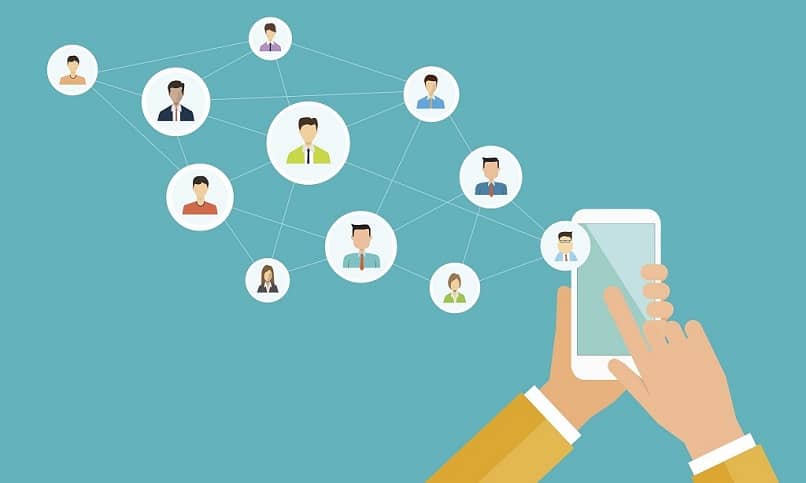
Première étape: accéder à l’application
Pour ce faire, vous devez ouvrir l’application en la touchant s’il s’agit d’un appareil à écran tactile ou en exécutant le programme sur un PC. Une fois activé, vous devez entrer votre compte avec votre nom d’utilisateur et votre mot de passe . Dans de nombreux appareils, il est actif en permanence, nous n’avons donc qu’à y accéder.
Deuxième étape: Contacts
Une fois dans l’application, vous devez vous rendre dans la section «Contacts» et localiser le profil de la personne que vous souhaitez supprimer de votre liste.
Troisième étape: sélectionnez
Maintenant que vous l’avez localisé, il vous suffit de le sélectionner et de faire un clic droit dessus pour faire apparaître une liste déroulante avec les options possibles . S’il s’agit d’un appareil doté d’un écran tactile, vous devez maintenir la touche enfoncée pour que cette liste apparaisse.
Étape 4: supprimer le contact
Dans la liste affichée, vous devez maintenant sélectionner l’option «Supprimer le contact». Ce faisant, une fenêtre apparaîtra dans laquelle vous devrez vérifier les données et confirmer votre décision. Pour supprimer plusieurs contacts Skype sur Android ou iOS, répétez simplement ces étapes autant de fois que vous le souhaitez pour supprimer des contacts.
Il convient de rappeler que l’action de supprimer un contact n’est pas réversible , mais cela ne vous empêche pas de l’ajouter à nouveau si vous le souhaitez.
Étapes pour supprimer plusieurs contacts Skype
Si, en revanche, vous êtes sur un PC, que ce soit sous MAC, Windows ou Linux, vous avez la possibilité de supprimer massivement des contacts . Dans ce cas, il vous suffit de suivre les étapes présentées ci-dessous.
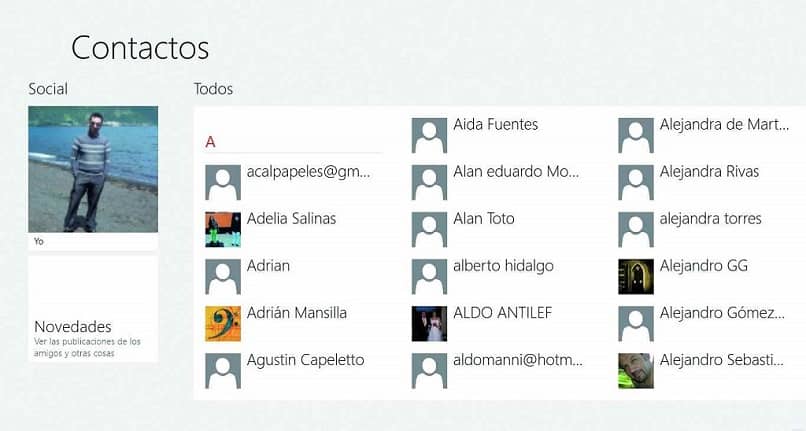
Étape 1: Ouvrez le programme
La première chose serait d’entrer dans le programme en l’ exécutant à partir du PC . Dans de nombreux ordinateurs, le programme est actif en arrière-plan, il suffit donc de le saisir. Si vous ne vous êtes pas encore connecté, c’est le moment de le faire.
Deuxième étape: sélectionner des contacts
Avec le programme devant vous, vous devez aller dans la section «Contacts» et sélectionner les contacts que vous souhaitez supprimer. Dans le cas de Windows, vous devez appuyer sur la touche » Ctrl » en cliquant sur chacun d’eux et dans le cas de MAC, sur la touche «cmd».
Assurez-vous de ne pas cliquer sans appuyer sur ces touches ou vous devrez resélectionner tous les contacts à nouveau. À côté de chacun de ceux sélectionnés, une marque apparaîtra confirmant la sélection .
Étape 4: supprimer les contacts
Maintenant que tous les contacts que vous souhaitez supprimer ont été sélectionnés, vous devez cliquer avec le bouton droit sur l’un d’entre eux. Une liste s’affiche et il est temps de choisir l’option «Supprimer les contacts». Ce faisant, il vous sera demandé de confirmer la sélection et le tour est joué, vous aurez pu supprimer plusieurs contacts Skype et si vous souhaitez également savoir comment supprimer l’historique des conversations, cliquez ici.